Effectuer une sauvegarde du Synology NAS sur le cloud peut vous aider à protéger vos données et à vous assurer qu'elles sont toujours accessibles, même en cas de sinistre. Nous allons voir dans cet article comment sauvegarder un Synology NAS sur Wasabi, une solution de stockage en nuage économique et sécurisée.
Qu'est-ce que Wasabi Cloud ?
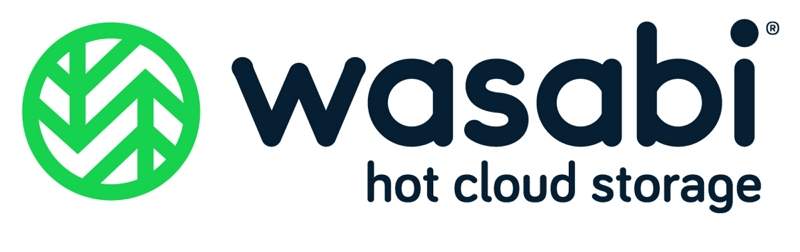
Wasabi est un fournisseur de stockage en nuage qui propose des services de stockage d'objets rapides et abordables. C'est une alternative rentable à d'autres fournisseurs de stockage en nuage tels qu'Amazon S3 ou Microsoft Azure.
Vous pouvez l'utiliser comme destination pour sauvegarder des données à partir d'un périphérique Synology NAS (Network Attached Storage). Grâce à la configuration des paramètres de sauvegarde du Synology NAS pour l'envoi des données vers un panier Wasabi, les utilisateurs peuvent créer une sauvegarde hors site de leurs données essentielles dans le nuage. Il peut fournir une protection supplémentaire contre la perte de données due à une défaillance matérielle ou à une catastrophe naturelle.
Solutions associées :
Vous avez découvert les avantages de l'utilisation de Wasabi comme fournisseur de stockage dans le nuage pour sauvegarder les données de votre Synology NAS, l'étape suivante consiste à choisir les bons outils de sauvegarde pour faciliter le processus de sauvegarde. Plusieurs logiciels de sauvegarde sont disponibles sur le marché, chacun avec des caractéristiques et des limites qui lui sont propres. Nous allons voir dans cette section quelques-uns des meilleurs logiciels de sauvegarde qui peuvent être utilisés pour sauvegarder le Synology NAS sur Wasabi.
Méthode 1. Sauvegarde de Synology NAS vers Wasabi avec MultCloud
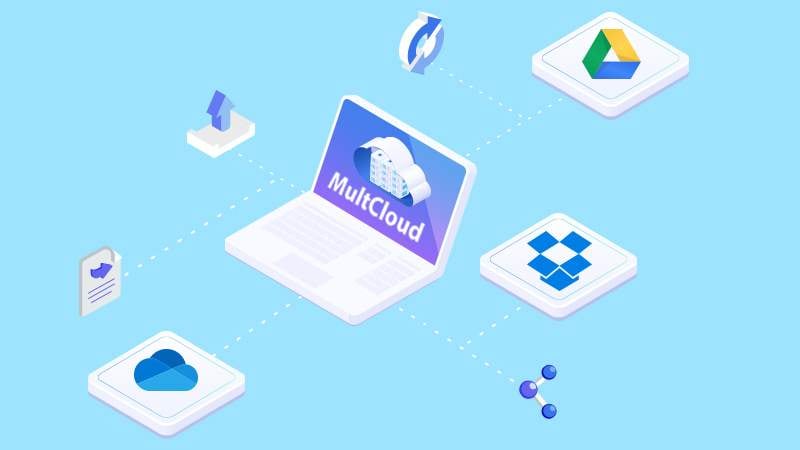
MultCloud constitue une puissante plateforme de gestion du nuage qui propose un moyen efficace et facile de sauvegarder vos données du Synology NAS vers le stockage en nuage Wasabi. Vous pouvez gérer plusieurs comptes cloud et transférer des données entre différentes plateformes cloud, notamment Wasabi, Google Drive, Dropbox et OneDrive grâce à MultCloud. Par ailleurs, MultCloud propose une série de fonctionnalités et d'outils pour garantir la sécurité de vos données au cours du processus de sauvegarde.
Fonctionnalités principales
- MultCloud prend en charge plus de 30 services en nuage, dont Google Drive, Photos, Wasabi, Amazon S3, NAS et Flickr.
- Contrairement au téléchargement et à l'upload, MultCloud fournit une méthode simple et directe pour sauvegarder les fichiers entre les nuages.
- Cette fonction professionnelle permet aux utilisateurs de programmer des tâches de sauvegarde quotidiennes, hebdomadaires et mensuelles à exécuter à une heure précise.
- Bien que Wasabi soit construit avec la technologie de cryptage la plus avancée, certains craignent encore la perte de données. Si les utilisateurs ont sauvegardé leurs fichiers entre les nuages à l'aide de MultCloud, ils peuvent les récupérer rapidement et sans effort.
Solutions associées :
Tarifs
- Gratuit : 5GB /Mois
- 59,99 $ /an : 1200GB /an
- 99,98 $ /an : 2400GB /an
- 119 $ /an : Annuel illimité
- 249 $ : illimité à vie
Systèmes d'exploitation pris en charge
Le service MultCloud permet de gérer les nuages à partir de n'importe quel système d'exploitation doté d'un navigateur web. Le service MultCloud est accessible à partir de n'importe quel navigateur web moderne, y compris Google Chrome, Mozilla Firefox, Apple Safari et Microsoft Edge.
Tutoriel étape par étape
Procédez comme suit pour apprendre à sauvegarder Synology sur Wasabi à l'aide de MultCloud.
- Étape 1. Créez un compte MultCloud à l'aide de votre navigateur web. Vous pouvez également vous connecter à l'aide de votre compte Google ou Facebook.
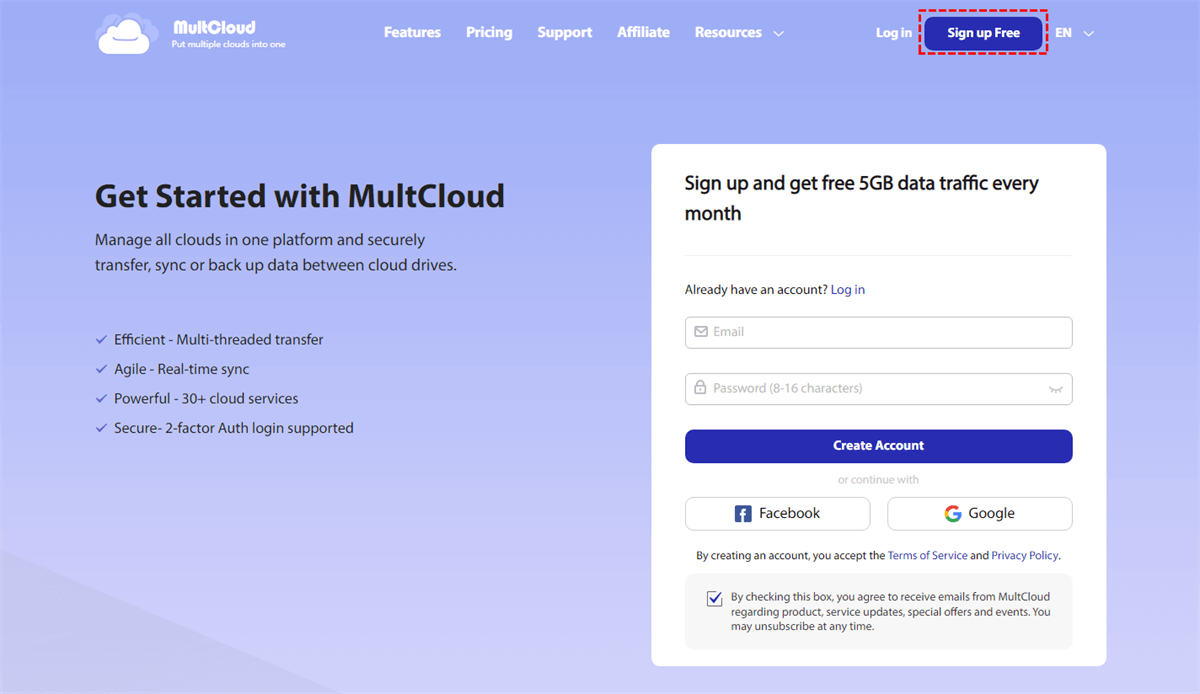
- Étape 2. Cliquez sur le bouton Ajouter un nuage pour ajouter le Synology NAS et le Wasabi, respectivement.
Astuce : Pour apprendre à ajouter Wasabi à MultCloud, allez sur votre compte Wasabi sur le web et naviguez vers Clés d'accès > CRÉER UNE NOUVELLE CLÉ D'ACCÈS > Utilisateur racine > CRÉER. Copiez ensuite les clés d'accès et collez-les dans l'interface du nuage d'ajout de MultCloud.
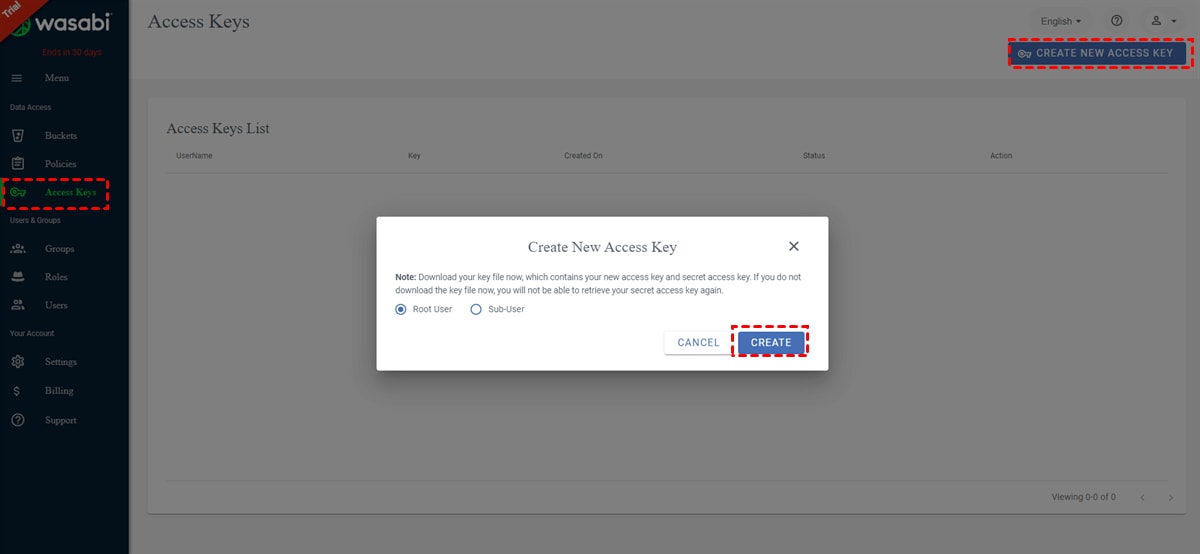
- Étape 3. Accédez à Cloud Backup dans la partie gauche de la barre des tâches. Le Synology NAS doit être configuré comme source et Wasabi comme répertoire cible. Finement, cliquez sur Sauvegarder à présent
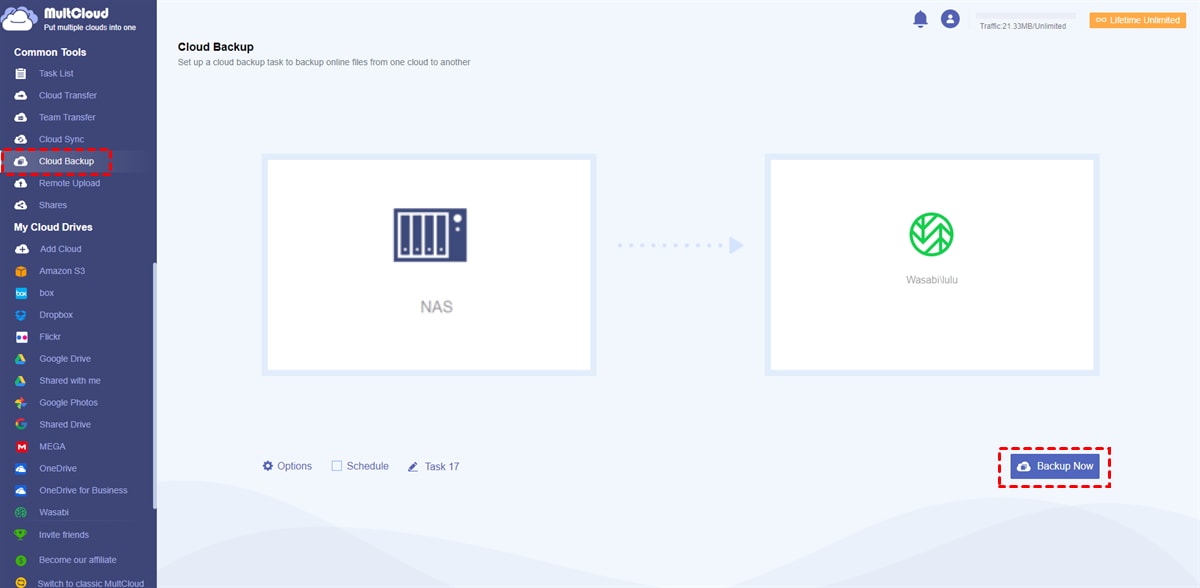
Méthode 2. Sauvegarde du Synology NAS vers Wasabi avec Hyper Backup
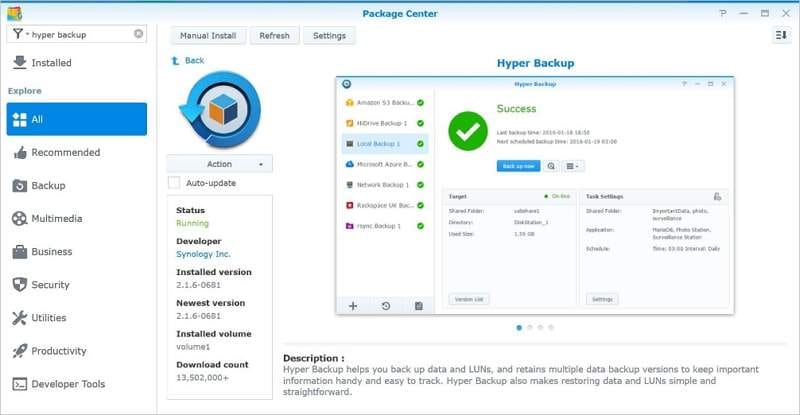
L'un des outils de sauvegarde, Hyper Backuppeut être utilisé pour sauvegarder le Synology NAS vers Wasabi. La solution Hyper Backup intégrée aux périphériques NAS de Synology offre des fonctions complètes de protection des données et de reprise après sinistre.
Es utilisateurs peuvent créer un plan de sauvegarde fiable pour protéger leurs données importantes stockées dans un périphérique NAS Synology et stocker facilement les données de sauvegarde dans un seau Wasabi pour une protection hors site supplémentaire, avec Hyper Backup.
Fonctionnalités principales
- Prise en charge de Wasabi en tant que destination de sauvegarde hors site.
- Compression et cryptage avancés des données pour un transfert et un stockage sécurisés.
- Plusieurs options de sauvegarde, y compris des sauvegardes locales, à distance et dans le nuage.
- Sauvegarde incrémentale et déduplication des données pour minimiser l'utilisation de l'espace de stockage.
- Calendriers de sauvegarde multiples et politiques de conservation pour des plans de sauvegarde personnalisés.
- Processus d'intégration transparent avec les périphériques NAS de Synology et d'autres systèmes de stockage pris en charge.
- Interface web facile à utiliser avec de nombreuses options de configuration.
Tarifs
La solution HyperBackup fait partie intégrante de la solution de sauvegarde incluse dans les périphériques NAS de Synology, sans coût supplémentaire.
Systèmes d'exploitation pris en charge
Hyper Backup représente une solution de sauvegarde intégrée dans les périphériques NAS de Synology, et on peut y accéder et la configurer par l'intermédiaire de l'interface web du périphérique NAS. Hyper Backup est donc pris en charge sur tout système d'exploitation capable d'exécuter un navigateur Web et d'accéder à l'interface Web du périphérique Synology NAS.
Tutoriel étape par étape
- Étape 1. Lancez Hyper Backup, choisissez l'icône +, puis la tâche de sauvegarde des données.
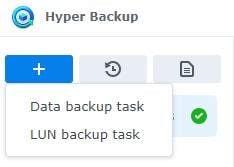
- Étape 2. Sélectionnez l'option Stockage S3 et cliquez sur Suivant.
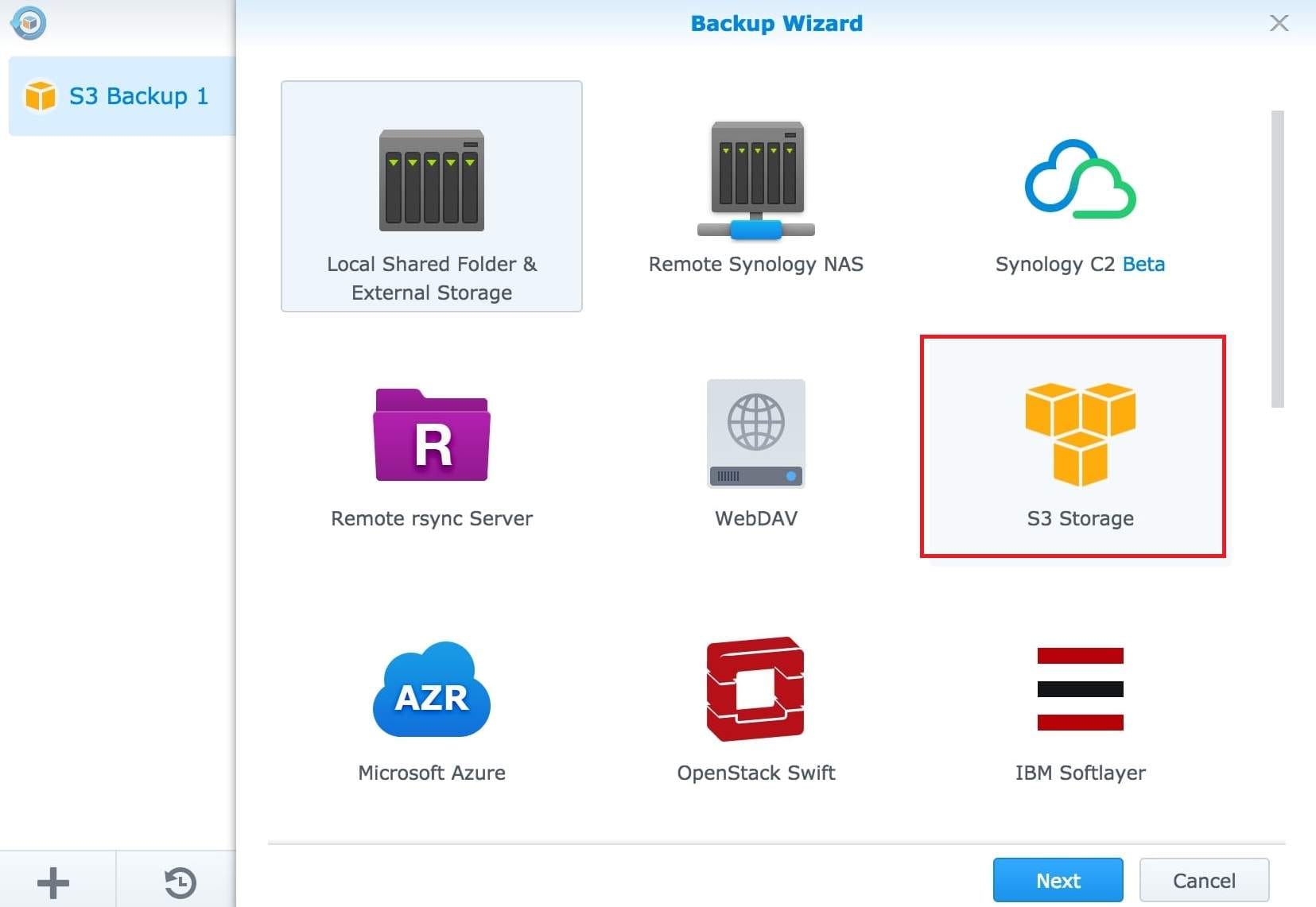
- Étape 3. Saisissez les spécifications comme indiqué ci-dessous. Veuillez utiliser le point de terminaison correspondant à la région de votre seau : s3.wasabisys.com, s3.us-west-1.wasabisys.com, ou 53.eu-central-1.wasabisys.com.
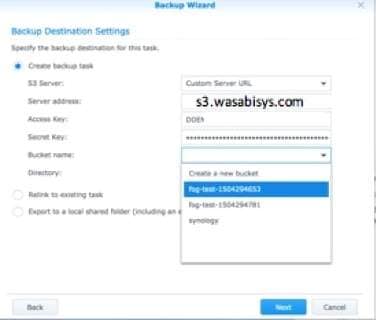
Remarque : cet exemple traite de l'utilisation de la région de stockage us-east-1 de Wasabi. Veuillez utiliser l'URL du service Wasabi expliquéici, pour accéder à d'autres régions de stockage de Wasabi.
Méthode 3. Sauvegarde de Synology NAS vers Wasabi avec MSP360 Backup
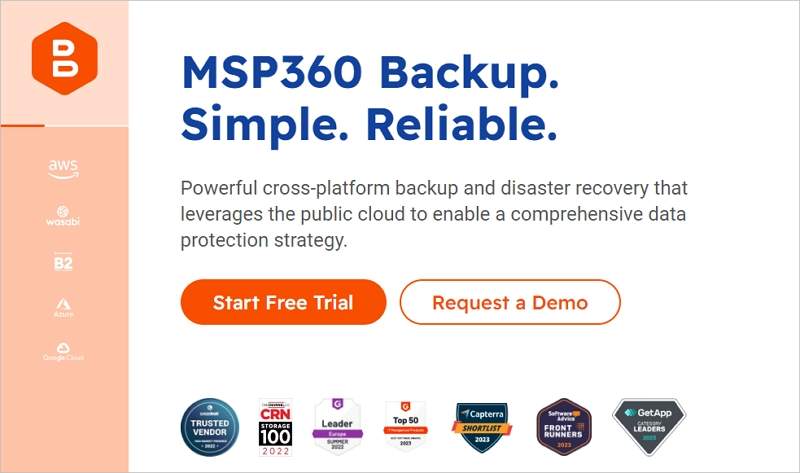
MSP360 Backup permet également de sauvegarder le Synology NAS sur Wasabi. Il était auparavant connu sous le nom de CloudBerry Backup. MSP360 Backup consiste en une solution de sauvegarde complète offrant un large éventail de fonctionnalités de protection des données et de reprise après sinistre.
Fonctionnalités principales
- Prise en charge de Wasabi comme destination de sauvegarde hors site.
- Les utilisateurs peuvent utiliser la sauvegarde incrémentielle et la déduplication des données pour économiser de l'espace de stockage.
- Le cryptage et la compression avancés des données sont utilisés pour sécuriser le transfert et le stockage des données.
- MSP360 Backup propose des plans de sauvegarde personnalisés, des calendriers de sauvegarde multiples et des politiques de rétention.
Solutions associées :
Systèmes d'exploitation pris en charge
Windows, Linux et macOS
Tarifs
- Essai gratuit de 15 jours
- Acheter en ligne à partir de 19,99$
Tutoriel étape par étape
- Étape 1. Lancez MSP360 Backup.
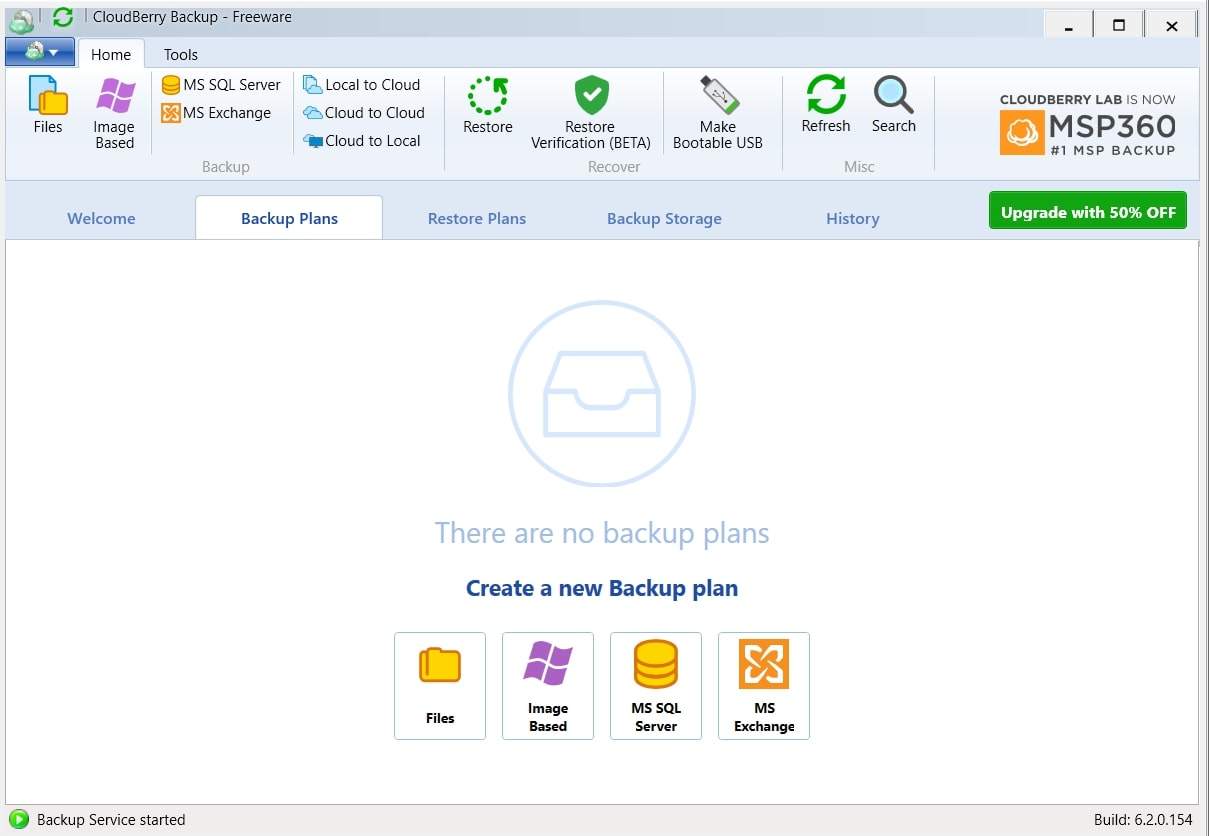
- Étape 2. Cliquez sur l'icône en haut à gauche pour ouvrir d'autres options, puis sélectionnez Ajouter un nouveau compte.
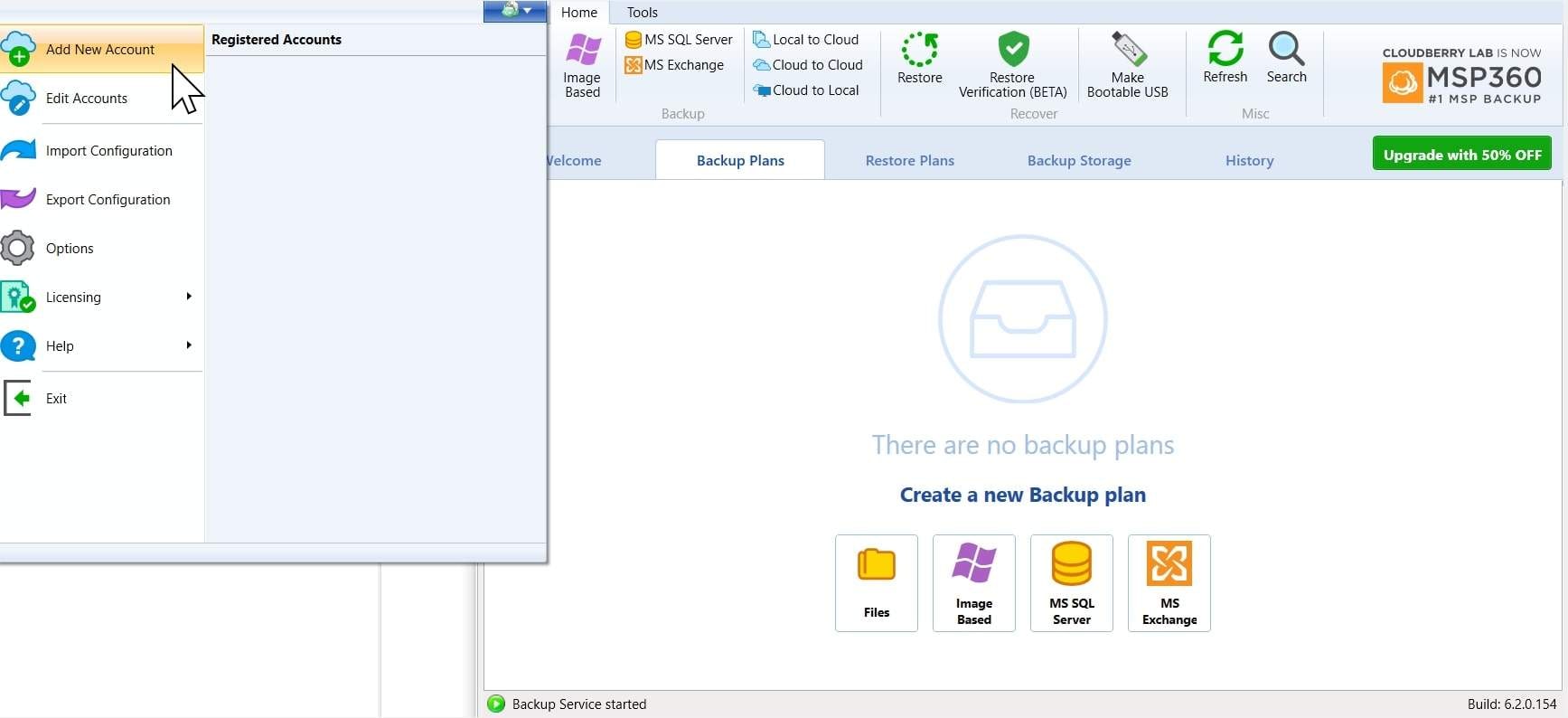
- Étape 3. Choisissez maintenant Wasabi parmi les options disponibles.
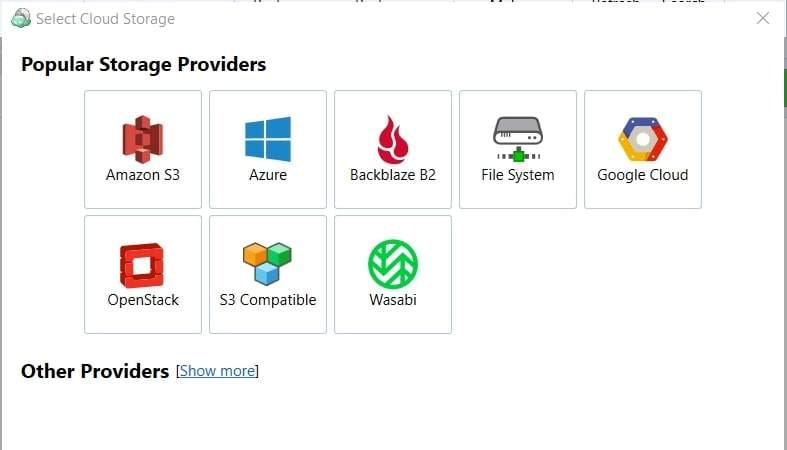
- Étape 4. Saisissez vos informations de connexion S3 (clé d'accès et clé secrète). Cloudberry se connectera alors à votre compte Wasabi et dressera la liste des buckets disponibles. Choisissez le seau approprié dans le menu déroulant, puis cliquez sur OK pour confirmer.
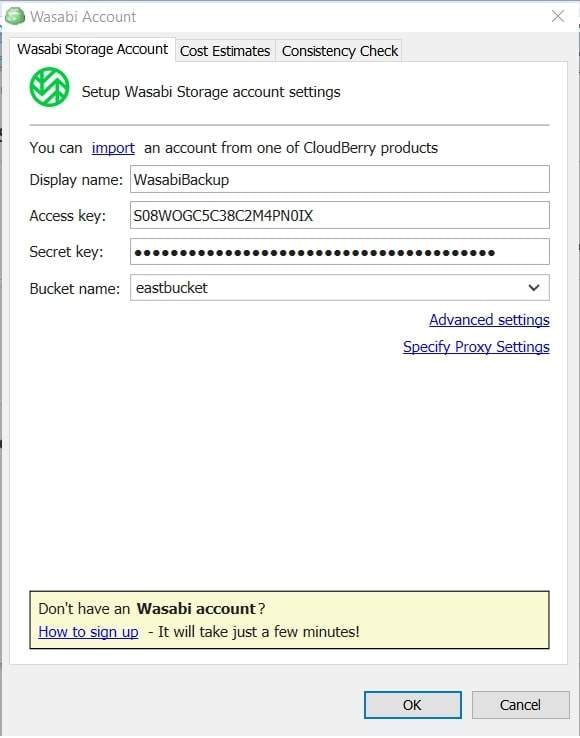
- Étape 5. Cloudberry confirmera que le compte a été enregistré avec succès en affichant l'écran ci-dessous. À ce stade, cliquez sur Fermer, et nous mettrons en place un plan de sauvegarde qui pointera vers Wasabi.
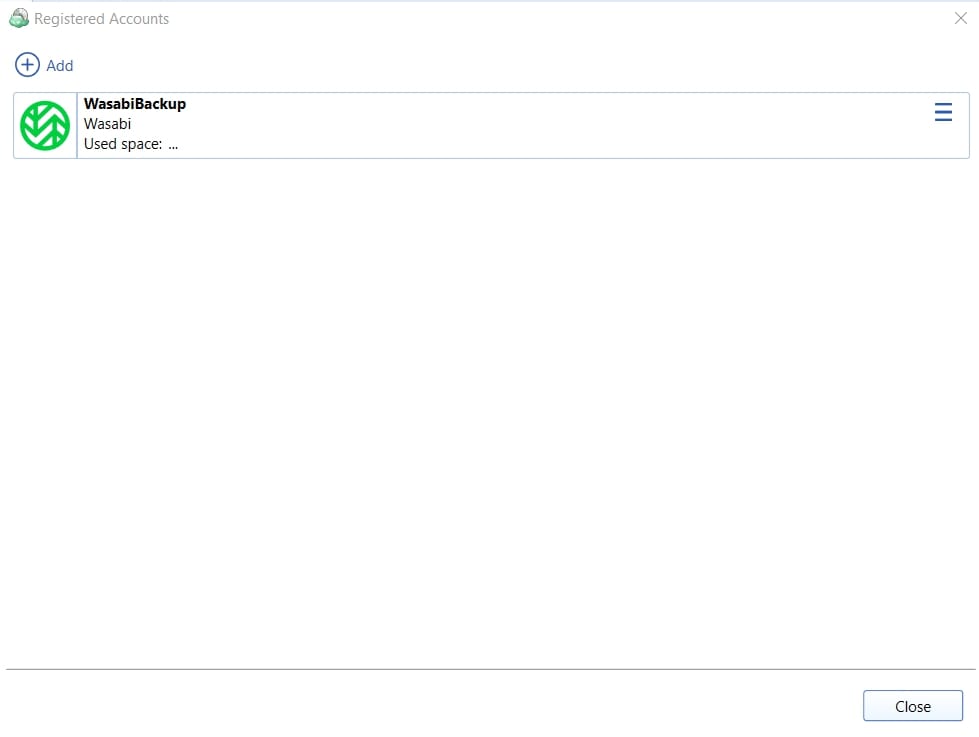
- Étape 6. Depuis le menu principal. Cliquez sur Fichiers pour créer un nouveau plan de sauvegarde.
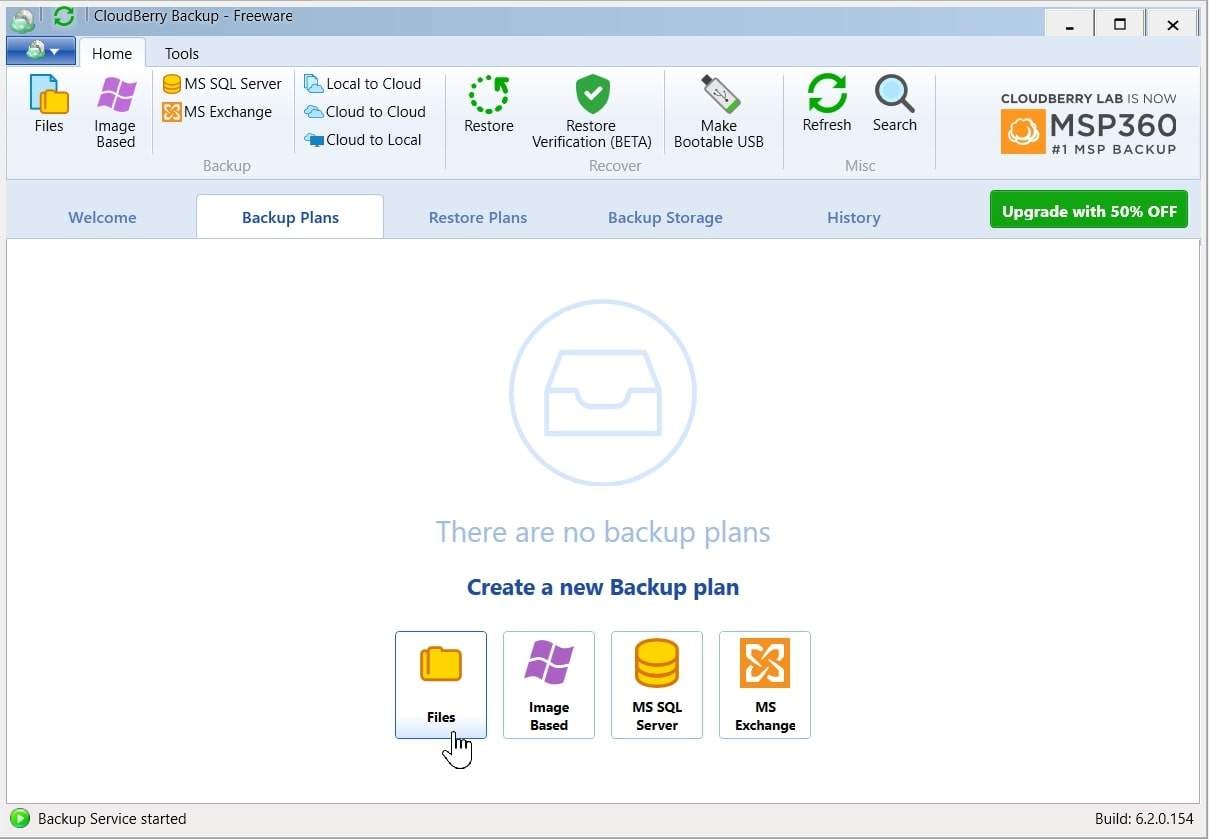
- Étape 7. L'assistant de création d'un plan de sauvegarde s'affiche. Choisissez Sauvegarde locale ou Sauvegarde dans le nuage, puis cliquez sur Suivant.
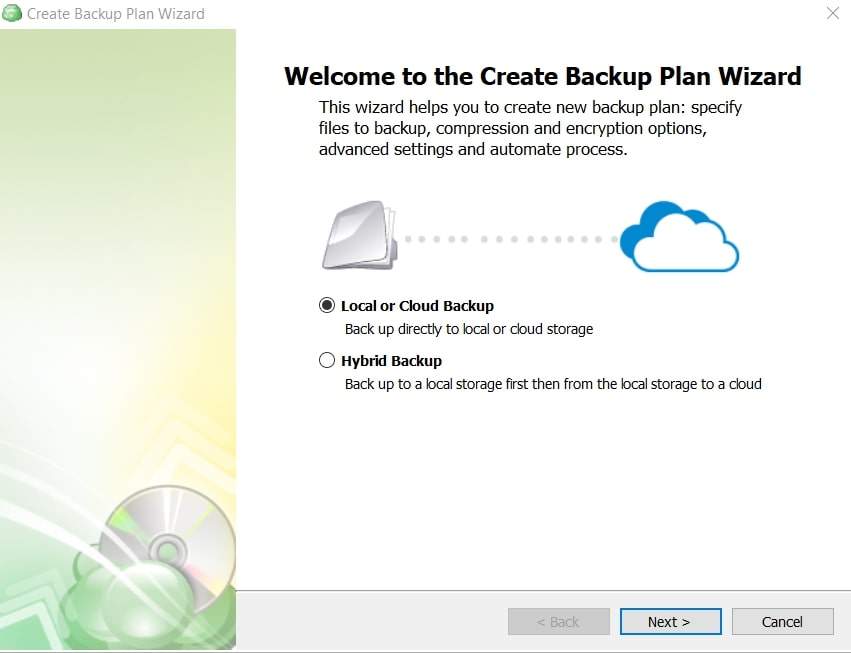
- Étape 8. Sélectionnez le compte de stockage Wasabi que nous avons ajouté à l'étape précédente. Appuyez ensuite sur Suivant.
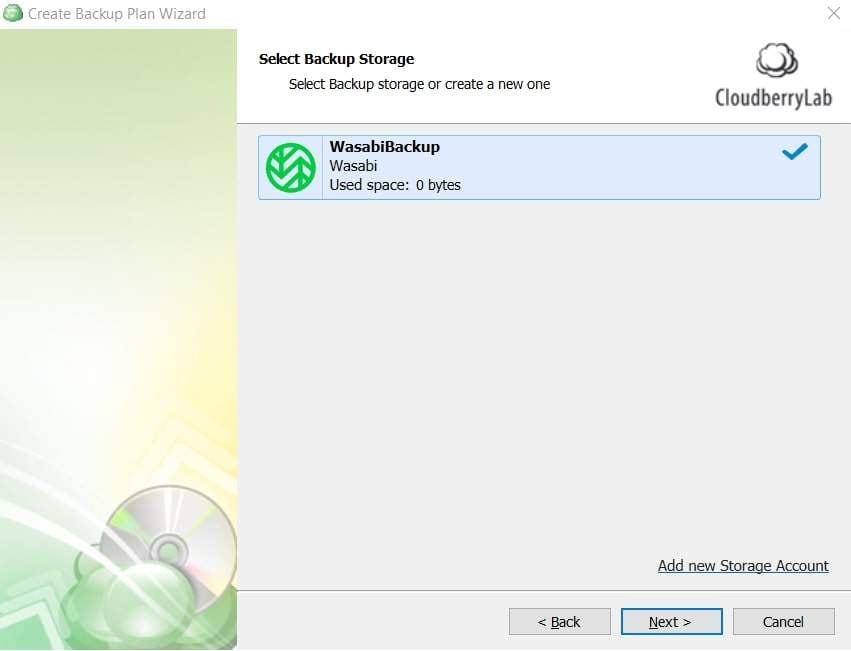
- Étape 9. Si nécessaire, vous pouvez procéder comme suit :
- Saisissez un nom de plan personnalisé et cliquez sur Suivant.
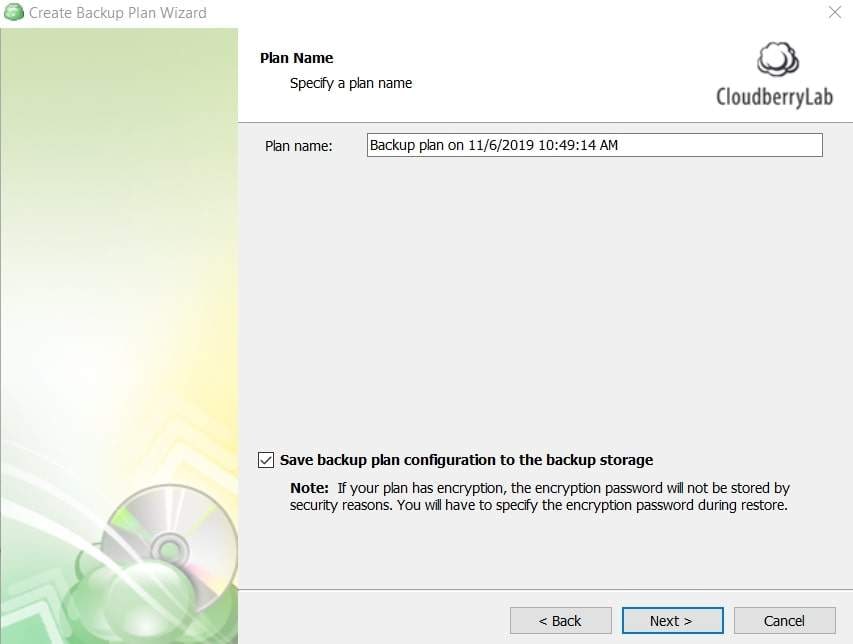
- Sélectionnez Mode de sauvegarde (avancé) et cliquez sur Suivant.
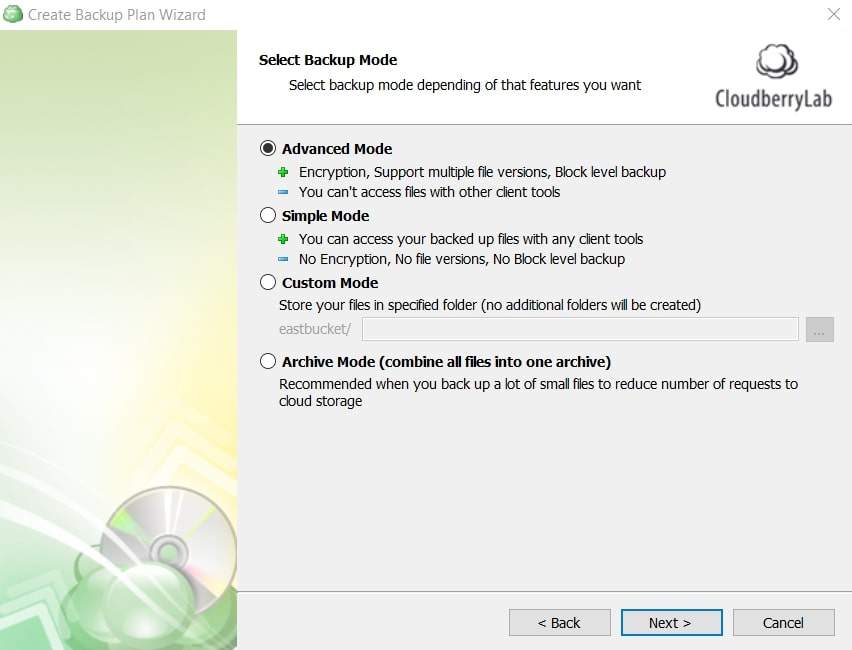
- Appliquer les éventuelles options avancées.
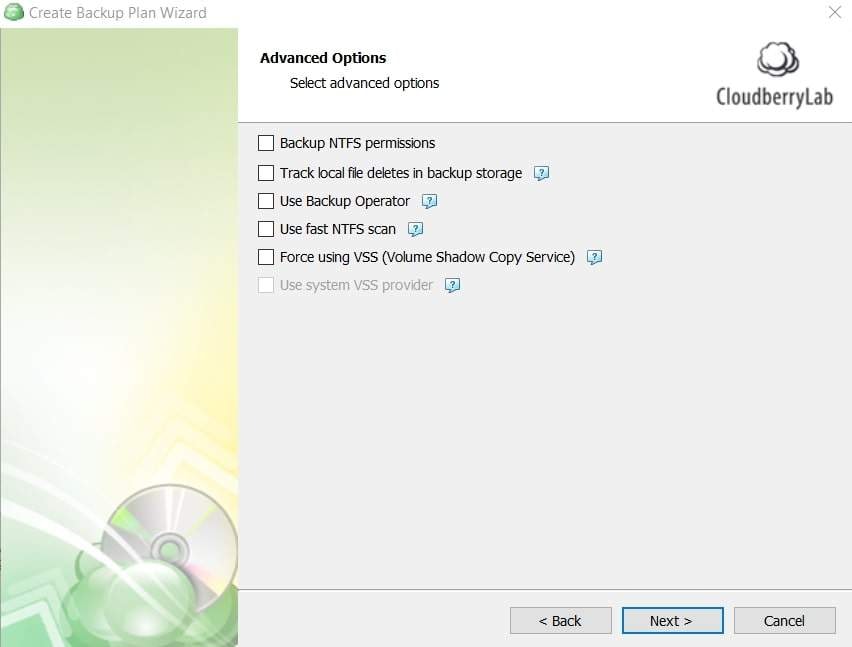
- Étape 10. Sélectionnez les dossiers ou les lecteurs à sauvegarder, puis cliquez sur Suivant.
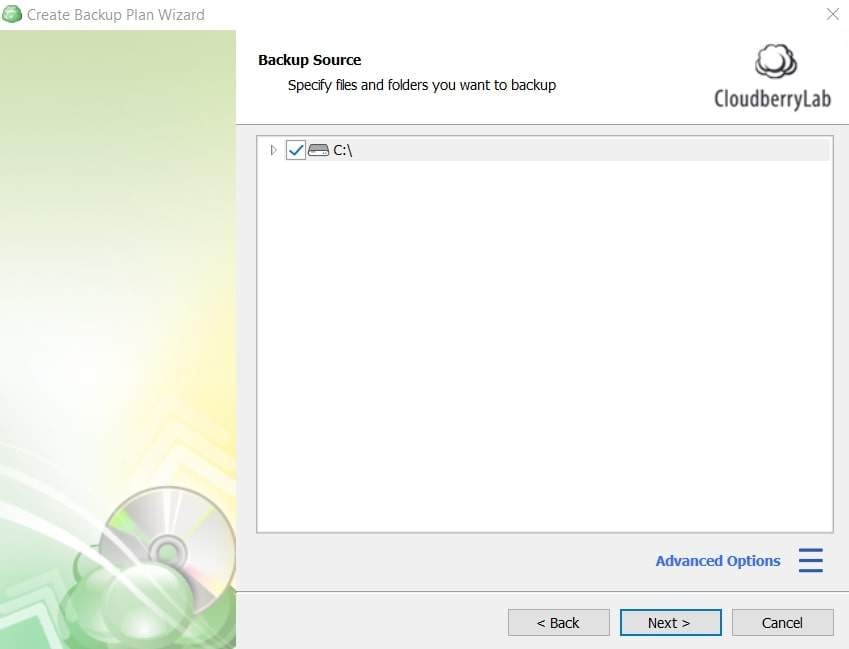
- Étape 11. Choisissez les paramètres du filtre avancé qui répondent à vos besoins.
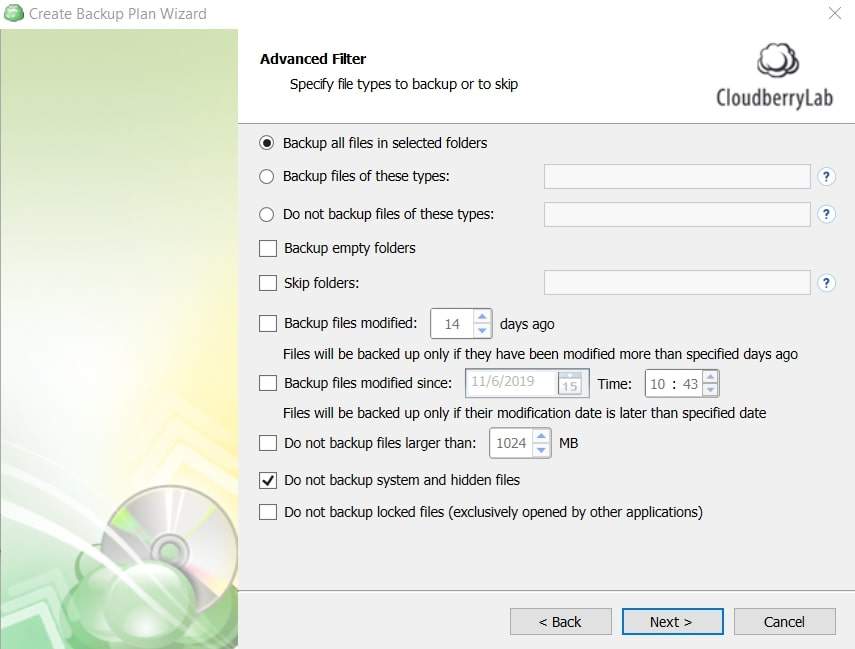
- Étape 12. Choisissez la meilleure politique de conservation pour ce plan de sauvegarde. La période par défaut est de 30 jours.
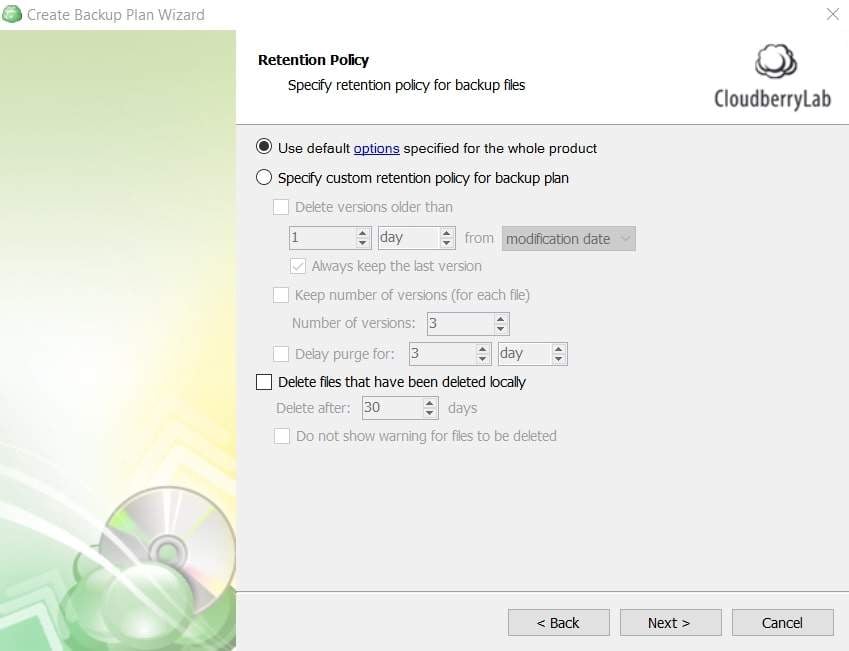
- Étape 13. Pour exécuter le plan de sauvegarde, sélectionnez la planification appropriée.
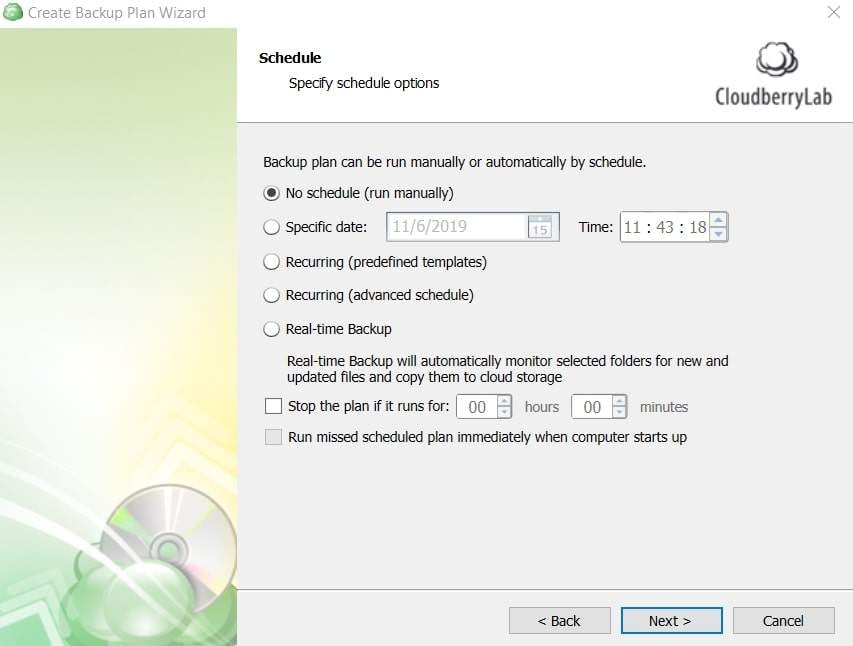
- 14ème Étape. Appliquer des actions de pré-sauvegarde et de post-sauvegarde en fonction de vos besoins.
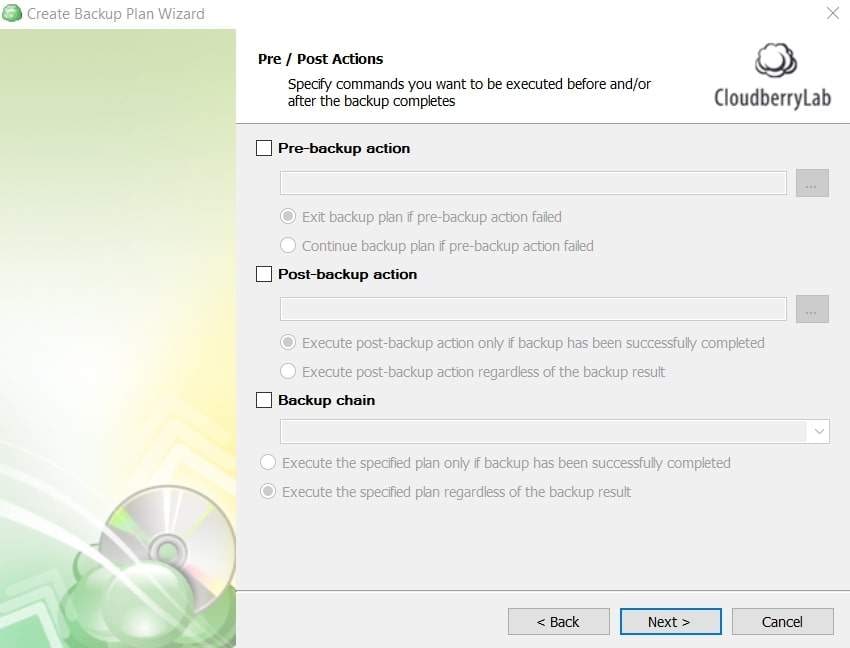
- 15ème Étape. Configurez les options de notification pour recevoir des notifications par courrier électronique.
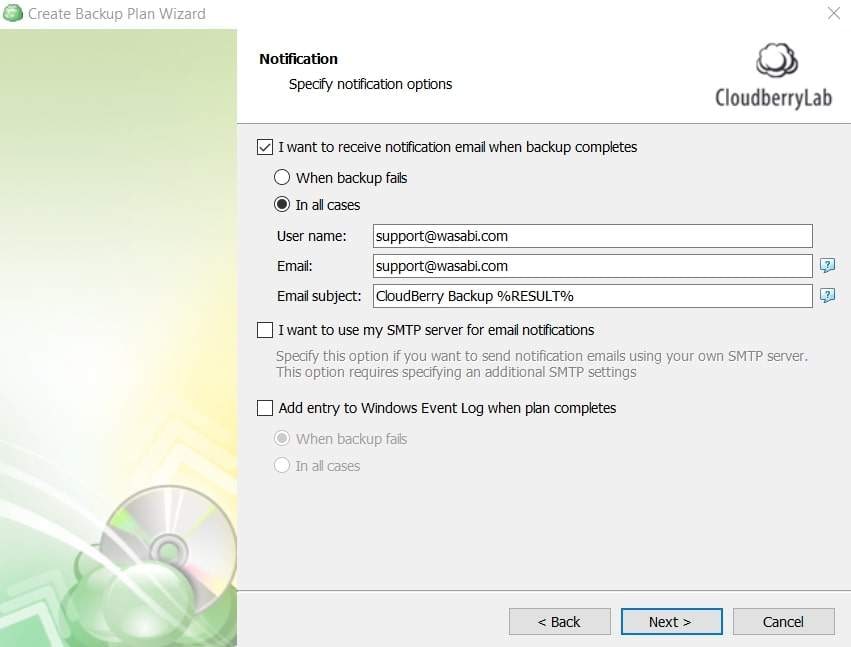
- Étape 16. Cloudberry résume les paramètres du plan de sauvegarde. Pour créer le plan de sauvegarde, cliquez sur Suivant.
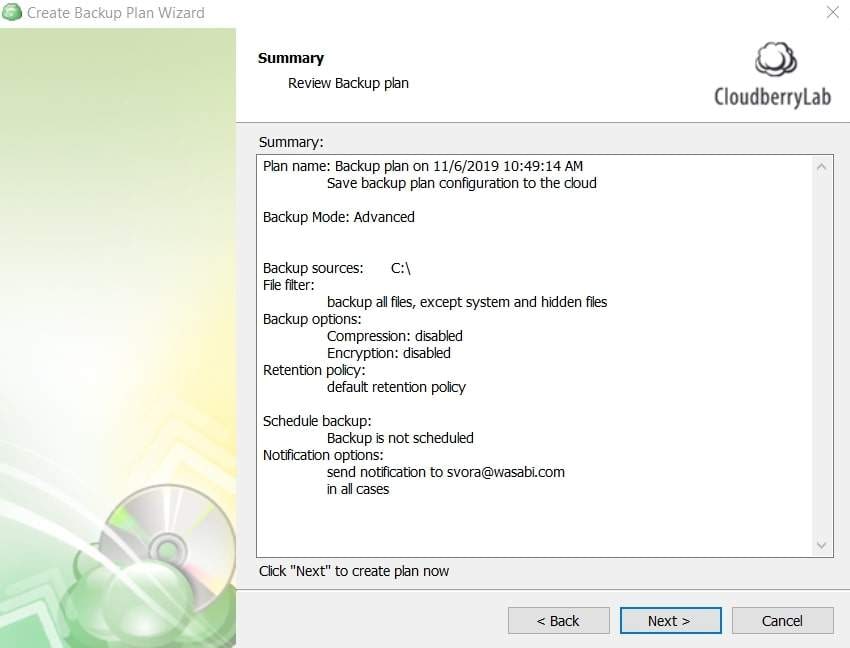
- 17ème Étape. Pour terminer la configuration, cliquez sur Terminer. Sélectionnez l'option Exécuter la sauvegarde maintenant pour commencer la sauvegarde.
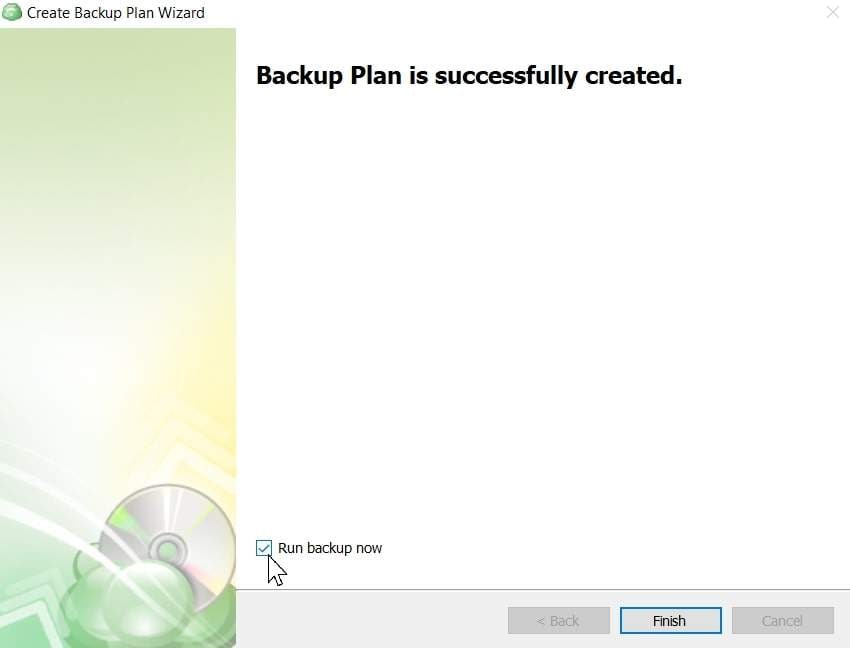
Remarque : le tableau de bord affiche l'activité de sauvegarde qui se déroule en arrière-plan. La vérification de votre panier Wasabi via la console ou votre client S3 confirmera que le plan de sauvegarde est écrit dans Wasabi.
Conclusion
Une sauvegarde du Synology NAS vers Wasabi est un excellent moyen de protéger vos données importantes et de garantir qu'elles sont sécurisées contre les pertes de données. Grâce à des outils de sauvegarde tels que MultCloud, Hyper Backup et MSP360 Backup, les utilisateurs de Synology NAS peuvent créer rapidement et efficacement des sauvegardes de données et les stocker en toute sécurité à l'aide des solutions de stockage en nuage économiques de Wasabi. Choisissez l'outil qui répond le mieux à vos besoins !



